
La barra delle applicazioni di Windows 11 ora include una funzione di chat integrata che consente di comunicare e collaborare Microsoft Teams. . Ecco come funziona come della sua versione iniziale in Build Anteprime Insider di Windows 11.
È un'icona utile sulla tua barra delle applicazioni

Come i precedenti tentativi di Microsoft di cuocere chat in Windows con " La mia gente " e " Incontra ora "L'icona della chat è un collegamento diretto della barra delle applicazioni a un'app di comunicazione di proprietà Microsoft, in questo caso, Microsoft Teams.
Per utilizzare la chat di Windows 11, in primo luogo, è necessario accedere all'App Team con un account Microsoft. Dopodiché, se fai clic sull'icona della chat (che sembra una bolla di parola viola con un'icona della videocamera in esso), una piccola finestra si informò sulla barra delle applicazioni che contiene conversazioni recenti e l'opportunità di avviarne una nuova facendo clic su Pulsante "Chat".
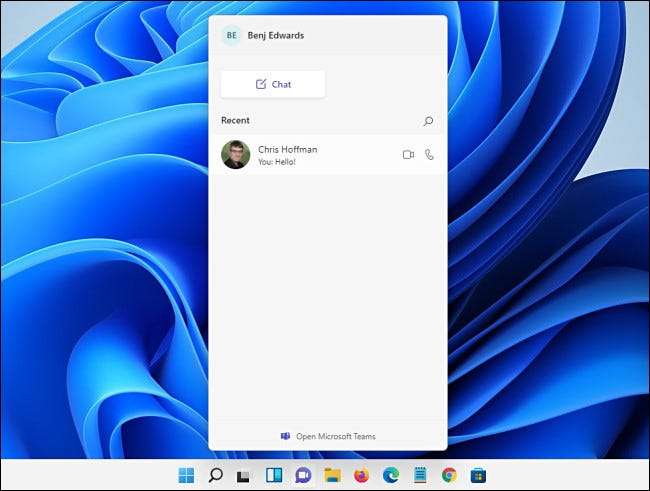
Facendo nuovamente clic sul pulsante Chat o facendo clic all'esterno della finestra a comparsa della chat lo fa scomparire, come ti aspetteresti. L'interfaccia si sente abbastanza leggera e reattiva da essere una piacevole esperienza in generale.
IMPARENTATO: Cosa è "ACQUISTARE ORA" su Windows 10 e come lo usi?
È molto simile a un'app di messaggistica istantanea
Chiunque abbia familiarità con l'utilizzo AOL Instant Messenger. , MSN Messenger, o Apple Ichat nel corso della giornata si sentirà istantaneamente a casa con la nuova funzione di chat di Windows 11 di Microsoft. Mentre non mostra un elenco dello stato online / offline di amici come quelle antiche app ha fatto, la semplice interfaccia di chat della bolla di parola back-and-event include tutte le basi che ti aspetteresti in questi giorni: puoi inviare emoji, Allega GIF da Giphy e formatta anche lo stile del testo.

Curiosamente, puoi inviare anche file, e se sono file di testo o parole, vengono caricati automaticamente su OneDrive per la modifica collaborativa. (Questo potrebbe cambiare in una versione futura, poiché questa funzione è ancora in fase di sviluppo).
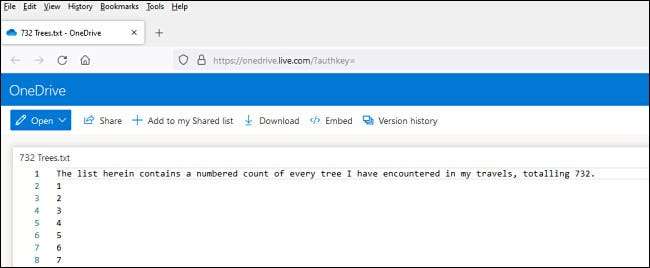
Mostra che Microsoft visualizza il nuovo servizio di chat di Windows 11 come funzionalità collaborativa principalmente come team stesso, che presenta già diverse funzionalità centriche di business come la pianificazione e la gestione delle attività.
Puoi prendere una conversazione nell'app full team
Se si desidera chattare con più persone contemporaneamente in modo più efficiente o sfruttare altre funzionalità come il calendario integrato e l'assegnazione delle attività, è possibile aprire rapidamente l'app full Microsoft Teams se fai clic sul collegamento "Apri Microsoft Teams" nella parte inferiore del Chat Finestra pop-up.

Dopo aver fatto clic, la piccola finestra della chat scomparirà e il pieno App Microsoft Teams. aprirà. Lì, vedrai tutte le conversazioni esistenti avviate nella finestra pop-up della chat e nelle notifiche dell'attività di squadra e del calendario di pianificazione.

Se chiudi l'app Teams (o anche se lo lasci aperto), puoi ancora accedere rapidamente alle tue conversazioni di chat esistenti facendo rapidamente facendo clic sull'icona della chat nella barra delle applicazioni. L'intera esperienza di chat / team in Windows 11 ha una buona persistenza e velocità che si sente rassicurante finora.
IMPARENTATO: Cos'è Microsoft Teams, ed è giusto per la mia attività?
Puoi (alla fine) creare video e chiamate audio attraverso di esso
A partire da questo scritto all'inizio di agosto 2021, la funzione di chat dei team Microsoft per Windows 11 è ancora in fase di sviluppo. Nella vista conversazione, è possibile vedere piccole icone di chiamata video e audio che mostrano "arrivare presto" se il mouse su di loro.

Poiché Microsoft continua a aggiornare i team per Windows 11, l'azienda prevede di aggiungere un accesso rapido alle chiamate audio e video direttamente attraverso il pop-up del pulsante di chat, che potrebbe rivelarsi conveniente per alcune persone. Quando è finito, le chiamate audio e video probabilmente funzioneranno in modo simile a quelle caratteristiche Attualmente lavora in Windows 10 .
IMPARENTATO: Come impostare una riunione in Microsoft Teams
Puoi disabilitare il pulsante di chat se ti piace
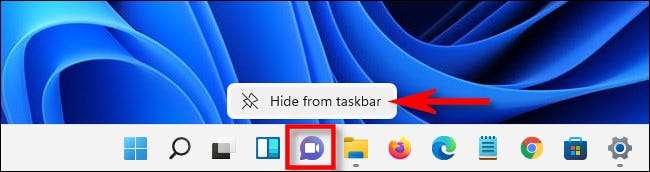
Se non si desidera utilizzare il pulsante di chat di Microsoft Teams, è possibile rimuoverlo facilmente dalla barra delle applicazioni: fai clic con il pulsante destro del mouse sull'icona della chat e selezionare "Nascondi dalla barra delle applicazioni".
Se vuoi riaverlo, dovrai aprire le impostazioni e navigare in Personalizzazione e GT; Barra delle applicazioni. In "Articoli della barra delle applicazioni", capovolgere la "chat" su "On". Anche se ami la funzione, è bello che Microsoft ti dà la possibilità di nasconderlo. Happy chat!
IMPARENTATO: Come rimuovere l'icona della barra delle applicazioni "chat" su Windows 11






